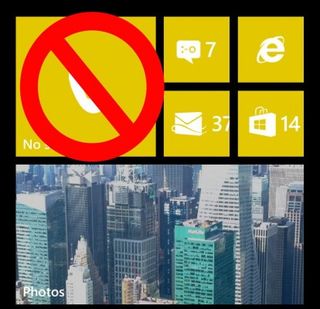
A volte devi tagliare completamente qualcuno dalla tua vita, e questo significa rifiutare di rispondere a chiamate o testi. Se non sei abbastanza forte da colpire ignorare ogni volta che il tuo ex o frenemy chiama, il tuo Windows Phone può farlo per te. Per una maggiore soddisfazione o un senso di realizzazione, l’applicazione Windows visualizza anche il numero di volte che hai ignorato qualcuno. Blocca testi e chiamate da qualsiasi numero sul tuo Windows Phone con questa guida.
1. Passare a Impostazioni. Se l’app non è già nella schermata iniziale, puoi cercarla in tutte le app, che appare quando scorri dal bordo destro.
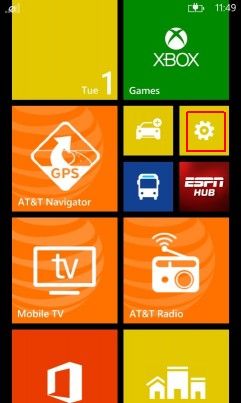
2. Hit Chiamata + Filtro SMS.
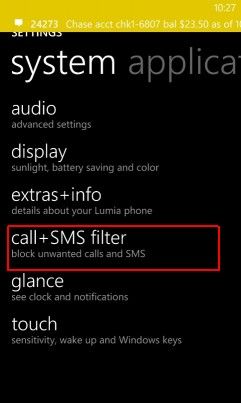
3. Accetta i termini di utilizzo e l’informativa sulla privacy. Questo avviso verrà visualizzato solo la prima volta che si utilizza questa applicazione.
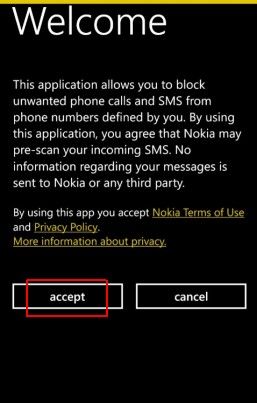
4. Attivare l’interruttore per bloccare i numeri. Non hai ancora la possibilità di bloccare solo testi o chiamate.
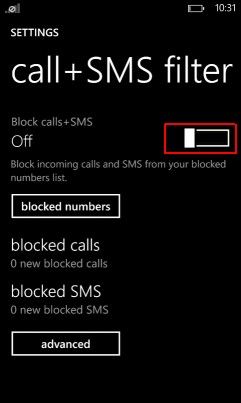
Aggiungi numero alla lista bloccata
1. Vai alla cronologia delle chiamate toccando l’app del telefono. Per ora puoi bloccare solo i numeri che non sono già stati salvati nella tua rubrica.
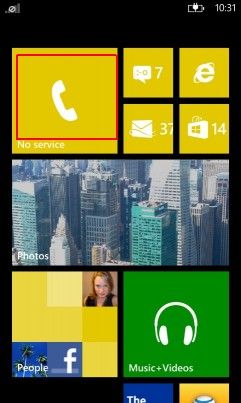
2. Lungo toccare il numero che si desidera bloccare. Apparirà un menu contestuale.
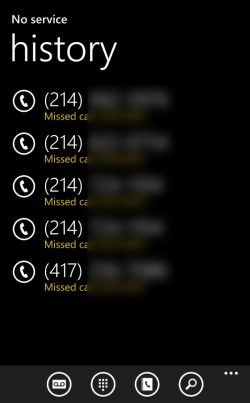
3. Hit Numero di blocco.
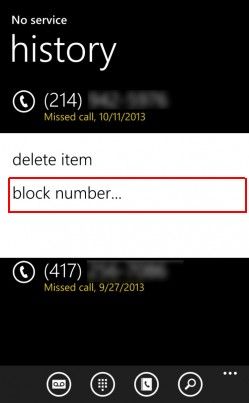
4. Tocca Ok.
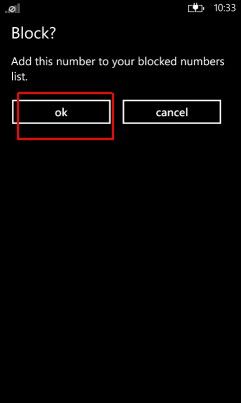
Opzioni avanzate
È anche possibile attivare un contatore per mostrare quante volte hai ignorato un certo numero. In questo modo, non devi continuare a chiederti se il sistema di blocco di Windows Phone funziona davvero.
1. Vai alla app Call+SMS Filter come mostrato sopra.
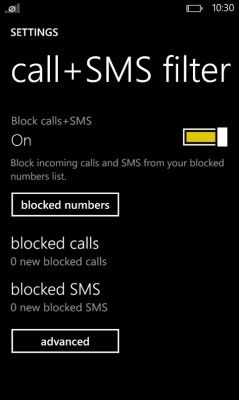
2. Tocca Avanzate in basso.
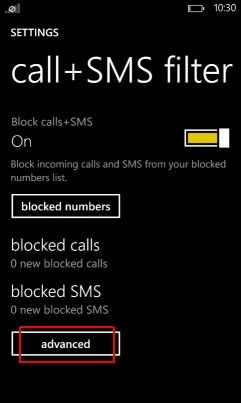
3. Attiva le opzioni che vuoi abilitare. È possibile bloccare i numeri trattenuti o sconosciuti, mostrare il numero di chiamate e messaggi bloccati o attivare le notifiche. Se si vuole dimenticare qualcuno esiste anche se, si consiglia di lasciare gli ultimi due fuori.
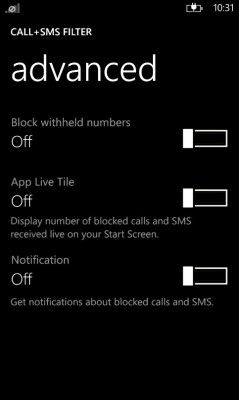
Cherlynn Low è uno Staff Writer di Tom’s Guide. Quando non scrive di indossabili, macchine fotografiche e smartphone, divora vecchi episodi di Torchwood o degli X-Files. O fare selfie. Segui Cherlynn @ cherlynnlow . Segui la Guida di Tom su @ tomsguide e su Facebook.
Notizie recenti